8、逐帧(Frame)动画
要求开发者把动画过程的没涨静态图片都收集起来,然后由Android开控制依次显示这些静态图片,与放电影的原理一样。
9、AnimationDrawable与逐帧动画
只要在<animation-list.../>元素中使用<item.../>子元素定义动画的全部帧,并指定各帧的持续时间即可。语法格式如下:
<?xml version="1.0" encoding="utf-8"?>
<animation-list xmlns:android="http://schemas.android.com/apk/res/android"
android:oneshot=["true" | "false"] >
<item android:drawable="@[package:]drawable/drawable_resource_name"
android:duration="integer" />
</animation-list>
android:oneshot控制该动画是否循环播放(true:不会循环播放)。每个<item/>子元素添加一帧。
【提示】Android完全支持在Java代码中创建逐帧动画,如果开发者喜欢的话,完全可以先创建AnimationDrawable对象,
然后调用addFrame(Drawable frame, int duration)向该动画中添加帧,每调用一次addFrame方法,就像<animation-list.../>
元素中添加一个<item.../>子元素。
一旦程序获取了AnimationDrawable对象之后,接下来就可用ImageView把AnimationDrawable显示出来---习惯上把AnimationDrawable
设置成ImageView的背景即可。
范例:功夫熊猫动画。
1 <?xml version="1.0" encoding="utf-8"?>
2 <!-- 指定动画循环播放 fat_po.xml -->
3 <animation-list xmlns:android="http://schemas.android.com/apk/res/android"
4 android:oneshot="false">
5 <!-- 添加多个帧 -->
6 <item android:drawable="@drawable/fat_po_f01" android:duration="60" />
7 <item android:drawable="@drawable/fat_po_f02" android:duration="60" />
8 <item android:drawable="@drawable/fat_po_f03" android:duration="60" />
9 <item android:drawable="@drawable/fat_po_f26" android:duration="60" />
10 <item android:drawable="@drawable/fat_po_f27" android:duration="60" />
11 </animation-list>
<?xml version="1.0" encoding="utf-8"?>
<LinearLayout xmlns:android="http://schemas.android.com/apk/res/android"
android:layout_width="fill_parent"
android:layout_height="fill_parent"
android:background="#fff"
android:orientation="vertical" >
<LinearLayout
android:layout_width="fill_parent"
android:layout_height="wrap_content"
android:gravity="center"
android:orientation="horizontal" >
<Button
android:id="@+id/play"
android:layout_width="wrap_content"
android:layout_height="wrap_content"
android:text="@string/play" />
<Button
android:id="@+id/stop"
android:layout_width="wrap_content"
android:layout_height="wrap_content"
android:text="@string/stop" />
</LinearLayout>
<ImageView
android:id="@+id/anim"
android:layout_width="wrap_content"
android:layout_height="wrap_content"
android:background="@anim/fat_po"
android:scaleType="center" />
</LinearLayout>
1 // 获取AnimationDrawable动画对象,并设置到ImageView背景上。 2 final AnimationDrawable anim = (AnimationDrawable) imageView 3 .getBackground(); 4 play.setOnClickListener(new OnClickListener() { 5 @Override 6 public void onClick(View v) { 7 // 开始播放动画 8 anim.start(); 9 } 10 }); 11 stop.setOnClickListener(new OnClickListener() { 12 @Override 13 public void onClick(View v) { 14 // 停止播放动画 15 anim.stop(); 16 } 17 });
【注意】AnimationDrawable代表的动画默认是不播放的,必须在程序中启动动画播放才可以。
AnimationDrawable提供了如下两个方法来开始、停止动画。
start():开始播放动画。
stop():停止播放动画。
范例:在指定点爆炸
爆炸效果实际上是一个逐帧动画,开发者需要收集从开始爆炸到爆炸结束的所有静态图片,再
将这些图片定义成一个逐帧动画,接着在碰撞点播放该逐帧动画即可。
<!-- resanimlast.xml -->
<?xml version="1.0" encoding="utf-8"?>
<!-- 定义动画只播放一次,不循环 -->
<animation-list xmlns:android="http://schemas.android.com/apk/res/android"
android:oneshot="true" >
<item android:drawable="@drawable/bom_f01" android:duration="80" />
<item android:drawable="@drawable/bom_f02" android:duration="80" />
<item android:drawable="@drawable/bom_f03" android:duration="80" />
<item android:drawable="@drawable/bom_f26" android:duration="80" />
<item android:drawable="@drawable/bom_f27" android:duration="80" />
</animation-list>
public class Blast extends Activity {
private MyView myView;
private AnimationDrawable anim;
private MediaPlayer bomb;
public void onCreate(Bundle savedInstanceState) {
super.onCreate(savedInstanceState);
// 使用FrameLayout布局管理器,它允许组件自己控制位置
FrameLayout frame = new FrameLayout(this);
setContentView(frame);
// 设置使用背景
frame.setBackgroundResource(R.drawable.back);
// 加载音效
bomb = MediaPlayer.create(this, R.raw.bomb);
myView = new MyView(this);
// 设置myView用于显示blast动画
myView.setBackgroundResource(R.anim.blast);
// 设置myView默认为隐藏
myView.setVisibility(View.INVISIBLE);
// 获取动画对象
anim = (AnimationDrawable) myView.getBackground();
frame.addView(myView);
frame.setOnTouchListener(new OnTouchListener() {
@Override
public boolean onTouch(View source, MotionEvent event) {
// 只处理按下事件(避免每次产生两个动画效果)
if (event.getAction() == MotionEvent.ACTION_DOWN) {
// 先停止动画播放
anim.stop();
float x = event.getX();
float y = event.getY();
// 控制myView的显示位置
myView.setLocation((int) y - 40, (int) x - 20);
myView.setVisibility(View.VISIBLE);
// 启动动画
anim.start();
// 播放音效
bomb.start();
}
return false;
}
});
}
// 定义一个自定义View,该自定义View用于播放“爆炸”效果
class MyView extends ImageView {
public MyView(Context context) {
super(context);
}
// 定义一个方法,该方法用于控制MyView的显示位置
public void setLocation(int top, int left) {
this.setFrame(left, top, left + 40, top + 40);
}
// 重写该方法,控制如果动画播放到最后一帧时,隐藏该View
@Override
protected void onDraw(Canvas canvas) {
try {
Field field = AnimationDrawable.class
.getDeclaredField("mCurFrame");
field.setAccessible(true);
// 获取anim动画的当前帧
int curFrame = field.getInt(anim);
// 如果已经到了最后一帧
if (curFrame == anim.getNumberOfFrames() - 1) {
// 让该View隐藏
setVisibility(View.INVISIBLE);
}
} catch (Exception e) {
}
super.onDraw(canvas);
}
}
}
10、补间(Tween)动画
补间动画就是指开发者只需指定动画开始、动画结束“关键帧”,而动画变化的“中间帧”由系统计算并补齐,
这就是把Tween动画翻译为“补间动画”的原因。
11、Tween动画与Interpolator

对于补间动画而言,开发者无需"逐一"定义动画过程中的每一帧。只要定义动画开始、结束的关键帧,并指定动画的持续时间即可。

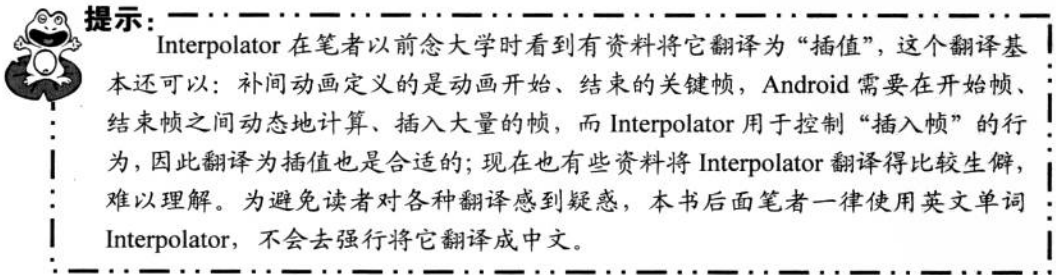
Interpolator根据特定算法计算出整个动画所需要动态插入帧的密度和位置,简单说,
Interpolator负责控制动画的变化速度,这就使得基本的动画效果(Alpha、Scale、Translate、Rotate)
能以匀速变化、加速、减速、抛物线速度等各种速度变化。
Interpolator是一个接口,它定义了所有Interpolator都需要实现的方法:float getInterpolation(float input),
开发者完全可以通过实现Interpolator来控制动画的变化速度。
Android为Interpolator提供了如下几个实现类:分别用于实现不同动画变化速度。
● LinearInterpolator:动画以均匀的速度改变。
● AccelerateInterpolator:在动画开始的地方改变速度较慢,然后开始加速。
● AccelerateDecelerateInterpolator:在动画开始、结束的地方改变速度较慢,在中间的时候加速。
● CycleInterpolator:运动循环播放特定的次数,变化速度按正玄曲线改变。
● DecelerateInterpolator:在动画开始的地方改变速度较快,然后开始减慢。
为了实现动画资源文件中指定补间动画所使用的Interpolator,定义补间动画的<set.../>元素支持一个
android:interpolator属性,该属性的属性值可以指定为Android默认支持的Interpolator。
● @android:anim/linear_interpolator
● @android:anim/accelerate_interpolator
● @android:anim/accelerate_decelerate_interpolator
......
其实上面的写法很有规律,它们就是把系统提供的Interpolator实现类的类名的驼峰写法改为
中划线写法即可。
一旦在程序中通过AnimationUtils得到代表补间动画的Animation之后,接下来就可调用View
的startAnimation(Animation anim)方法开始对该View执行动画了。
12、位置、大小、旋转度、透明度改变的补间动画
虽然Android允许在程序中创建Animation对象,但实际上一般都会采用动画资源文件来定义补间动画。
实例:介绍补间动画(包括两个动画资源文件)
第一个动画资源文件控制图片以旋转的方式缩小,该动画资源文件如下:
<!-- resanimanim.xml -->
<?xml version="1.0" encoding="UTF-8"?>
<!-- 指定动画匀速改变 -->
<set xmlns:android="http://schemas.android.com/apk/res/android"
android:interpolator="@android:anim/linear_interpolator">
<!-- 定义缩放变换 -->
<scale android:fromXScale="1.0"
android:toXScale="0.01"
android:fromYScale="1.0"
android:toYScale="0.01"
android:pivotX="50%"
android:pivotY="50%"
android:fillAfter="true"
android:duration="3000"/>
<!-- 定义透明度的变换 -->
<alpha
android:fromAlpha="1"
android:toAlpha="0.05"
android:duration="3000"/>
<!-- 定义旋转变换 -->
<rotate
android:fromDegrees="0"
android:toDegrees="1800"
android:pivotX="50%"
android:pivotY="50%"
android:duration="3000"/>
</set>
上面的动画资源指定动画匀速变化,同时进行缩放、透明度改变、旋转三种改变,动画持续时间为三秒。
第二个动画资源则控制图片以动画的方式恢复回来,对应的动画资源如下: esanim everse.xml
<?xml version="1.0" encoding="UTF-8"?>
<!-- 指定动画匀速改变 -->
<set xmlns:android="http://schemas.android.com/apk/res/android"
android:interpolator="@android:anim/linear_interpolator"
android:startOffset="3000">
<!-- 定义缩放变换 -->
<scale android:fromXScale="0.01"
android:toXScale="1"
android:fromYScale="0.01"
android:toYScale="1"
android:pivotX="50%"
android:pivotY="50%"
android:fillAfter="true"
android:duration="3000"/>
<!-- 定义透明度的变换 -->
<alpha
android:fromAlpha="0.05"
android:toAlpha="1"
android:duration="3000"/>
<!-- 定义旋转变换 -->
<rotate
android:fromDegrees="1800"
android:toDegrees="0"
android:pivotX="50%"
android:pivotY="50%"
android:duration="3000"/>
</set>
定义动画资源之后,接下来就可以利用AnimationUtils工具类来加载指定的动画资源,加载成功后会返回一个Animation,
该对象即可控制图片或视图播放动画。
public class TweenAnim extends Activity {
@Override
public void onCreate(Bundle savedInstanceState) {
super.onCreate(savedInstanceState);
setContentView(R.layout.main);
final ImageView flower = (ImageView) findViewById(R.id.flower);
// 加载第一份动画资源
final Animation anim = AnimationUtils.loadAnimation(this, R.anim.anim);
// 设置动画结束后保留结束状态
anim.setFillAfter(true);
// 加载第二份动画资源
final Animation reverse = AnimationUtils.loadAnimation(this,
R.anim.reverse);
// 设置动画结束后保留结束状态
reverse.setFillAfter(true);
Button bn = (Button) findViewById(R.id.bn);
final Handler handler = new Handler() {
@Override
public void handleMessage(Message msg) {
if (msg.what == 0x123) {
flower.startAnimation(reverse);
}
}
};
bn.setOnClickListener(new OnClickListener() {
@Override
public void onClick(View arg0) {
flower.startAnimation(anim);
// 设置3.5秒后启动第二个动画
new Timer().schedule(new TimerTask() {
@Override
public void run() {
handler.sendEmptyMessage(0x123);
}
}, 3500);
}
});
}
}
范例:蝴蝶飞舞
蝴蝶飞行时的振翅效果是逐帧动画;蝴蝶飞行时的位置改变是补间动画。
<!--
esanimutterfly.xml -->
<?xml version="1.0" encoding="utf-8"?>
<!-- 定义动画循环播放 -->
<animation-list xmlns:android="http://schemas.android.com/apk/res/android"
android:oneshot="false">
<item android:drawable="@drawable/butterfly_f01" android:duration="120" />
<item android:drawable="@drawable/butterfly_f02" android:duration="120" />
<item android:drawable="@drawable/butterfly_f03" android:duration="120" />
<item android:drawable="@drawable/butterfly_f04" android:duration="120" />
<item android:drawable="@drawable/butterfly_f05" android:duration="120" />
<item android:drawable="@drawable/butterfly_f06" android:duration="120" />
</animation-list>
定义了上面逐帧动画的动画资源后,接下来在程序中使用一个ImageView显示该动画资源即可。
这就可以看到蝴蝶“振翅”效果了。由于蝴蝶飞舞主要是位移改变,接下来可以在程序中通过
TranslateAnimation以动画的方式改变ImageView的位置,这样就达到蝴蝶飞舞的效果了。
<ImageView
android:id="@+id/butterfly"
android:layout_width="wrap_content"
android:layout_height="wrap_content"
android:background="@anim/butterfly" />
public class Butterfly extends Activity {
// 记录蝴蝶ImageView当前的位置
private float curX = 0;
private float curY = 30;
// 记录蝴蝶ImageView下一个位置的座标
float nextX = 0;
float nextY = 0;
@Override
public void onCreate(Bundle savedInstanceState) {
super.onCreate(savedInstanceState);
setContentView(R.layout.main);
// 获取显示蝴蝶的ImageView组件
final ImageView imageView = (ImageView) findViewById(R.id.butterfly);
final Handler handler = new Handler() {
@Override
public void handleMessage(Message msg) {
if (msg.what == 0x123) {
// 横向上一直向右飞
if (nextX > 320) {
curX = nextX = 0;
} else {
nextX += 8;
}
// 纵向上可以随机上下
nextY = curY + (float) (Math.random() * 10 - 5);
// 设置显示蝴蝶的ImageView发生位移改变
TranslateAnimation anim = new TranslateAnimation(curX,
nextX, curY, nextY);
curX = nextX;
curY = nextY;
anim.setDuration(200);
// 开始位移动画
imageView.startAnimation(anim); // ①
}
}
};
final AnimationDrawable butterfly = (AnimationDrawable) imageView
.getBackground();
imageView.setOnClickListener(new OnClickListener() {
@Override
public void onClick(View v) {
// 开始播放蝴蝶振翅的逐帧动画
butterfly.start();// ②
// 通过定制器控制每0.2秒运行一次TranslateAnimation动画
new Timer().schedule(new TimerTask() {
@Override
public void run() {
handler.sendEmptyMessage(0x123);
}
}, 0, 200);
}
});
}
}
上面程序①位于Handler的消息处理方法内,这样程序每隔0.2秒即对该ImageView执行一次位移动画;
程序②,用于播放butterfly动画(蝴蝶振翅效果)。运行上面程序,单击蝴蝶,即可看到屏幕有只蝴蝶从左向右飞舞。
13、自定义补间动画
Android提供了Animation作为补间动画抽象基类。而且为该抽象基类提供了AlphaAnimation、RotateAnimation、
ScaleAnimation、TranslateAnimation四个实现类。这四个实现类只是补间动画的四种基本形式:透明度改变、旋转、
缩放、位移,在实际项目中可能还需要一些更复杂的动画,比如让图片在"三维"空间内进行旋转动画等。这就需要开发
着自己开发补间动画了。



import android.graphics.Camera;
import android.graphics.Matrix;
import android.view.animation.Animation;
import android.view.animation.LinearInterpolator;
import android.view.animation.Transformation;
// 自定义动画类
public class MyAnimation extends Animation {
private float centerX;
private float centerY;
// 定义动画的持续事件
private int duration;
private Camera camera = new Camera();
public MyAnimation(float x, float y, int duration) {
this.centerX = x;
this.centerY = y;
this.duration = duration;
}
@Override
public void initialize(int width, int height, int parentWidth,
int parentHeight) {
super.initialize(width, height, parentWidth, parentHeight);
// 设置动画的持续时间
setDuration(duration);
// 设置动画结束后效果保留
setFillAfter(true);
setInterpolator(new LinearInterpolator());
}
/*
* 该方法的interpolatedTime代表了抽象的动画持续时间,不管动画实际持续时间多长,
* interpolatedTime参数总是从0(动画开始时)~1(动画结束时) Transformation参数代表了对目标组件所做的变.
*/
@Override
protected void applyTransformation(float interpolatedTime, Transformation t) {
camera.save();
// 根据interpolatedTime时间来控制X、Y、Z上的偏移
camera.translate(100.0f - 100.0f * interpolatedTime,
150.0f * interpolatedTime - 150,
80.0f - 80.0f * interpolatedTime);
// 设置根据interpolatedTime时间在Y柚上旋转不同角度。
camera.rotateY(360 * (interpolatedTime));
// 设置根据interpolatedTime时间在X柚上旋转不同角度
camera.rotateX((360 * interpolatedTime));
// 获取Transformation参数的Matrix对象
Matrix matrix = t.getMatrix();
camera.getMatrix(matrix);
matrix.preTranslate(-centerX, -centerY);
matrix.postTranslate(centerX, centerY);
camera.restore();
}
}
1 import android.app.Activity; 2 import android.os.Bundle; 3 import android.util.DisplayMetrics; 4 import android.view.Display; 5 import android.view.WindowManager; 6 import android.widget.ListView; 7 8 public class ListViewTween extends Activity { 9 @Override 10 public void onCreate(Bundle savedInstanceState) { 11 super.onCreate(savedInstanceState); 12 setContentView(R.layout.main); 13 // 获取ListView组件 14 ListView list = (ListView) findViewById(R.id.list); 15 WindowManager windowManager = (WindowManager) getSystemService(WINDOW_SERVICE); 16 Display display = windowManager.getDefaultDisplay(); 17 DisplayMetrics metrice = new DisplayMetrics(); 18 // 获取屏幕的宽和高 19 display.getMetrics(metrice); 20 // 设置对ListView组件应用动画 21 list.setAnimation(new MyAnimation(metrice.xdpi / 2, metrice.ydpi / 2, 22 3500)); 23 } 24 }
<!-- main.xml -->
<?xml version="1.0" encoding="utf-8"?>
<LinearLayout
xmlns:android="http://schemas.android.com/apk/res/android"
android:layout_width="fill_parent"
android:layout_height="fill_parent"
android:orientation="vertical" >
<ListView
android:id="@+id/list"
android:layout_width="fill_parent"
android:layout_height="fill_parent"
android:entries="@array/bookArray" />
</LinearLayout>
<!-- res/values/arrays.xml -->
<?xml version="1.0" encoding="UTF-8"?>
<resources>
<string-array name="bookArray">
<item>疯狂Java讲义</item>
<item>轻量级Java EE企业应用实战</item>
<item>经典Java EE企业应用实战</item>
<item>疯狂Ajax讲义</item>
<item>疯狂Android讲义</item>
</string-array>
</resources>
